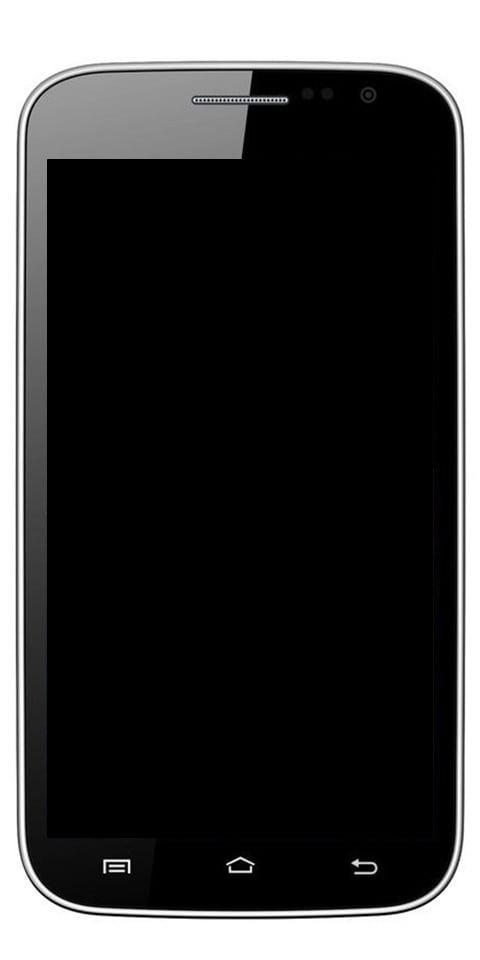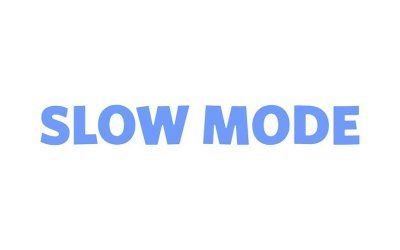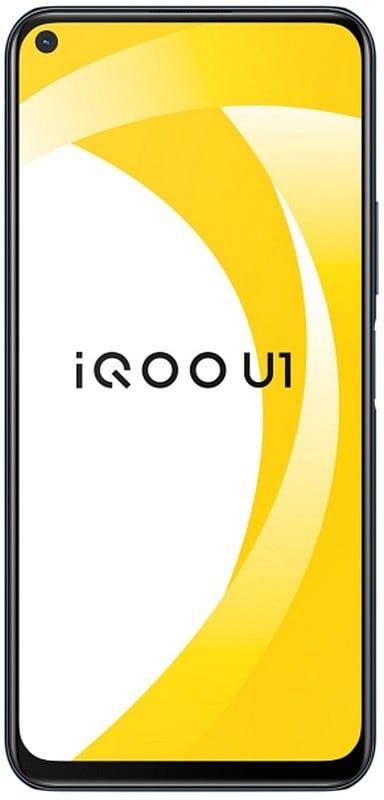Como consertar o problema de falha do script do Ares Wizard no Kodi
Se você estiver usando Código por um tempo, então você provavelmente terá alguns problemas ao tentar instalar complementos ou realizar outras tarefas. E quando uma tarefa falha no Kodi, você verá uma mensagem solicitando que você verifique o log de erros para obter informações. Se você não usou o log de erros do Kodi antes, isso pode ser um pouco confuso. Portanto, neste artigo, vamos falar sobre como consertar o problema de falha do script do Ares Wizard no Kodi. Vamos começar!
Quando o Kodi normalmente funciona sem problemas, como com qualquer outra coisa, às vezes há problemas. Um método para solucionar esses problemas é examinar os logs de erro resultantes, especialmente quando você estiver usando o recurso de log de verificação do Ares Wizard. Estes podem principalmente dar pistas que apontam para o problema que está acontecendo e, portanto, levar a soluções.
torrent para jogos android
Arquivo de log
O arquivo de log do Kodi é simplesmente um arquivo de texto que lista as operações que o Kodi está realmente executando em segundo plano quando você o executa. Isso também inclui informações sobre complementos, repositórios e as especificações atuais do sistema. A razão de ser tão importante e útil é que o log também mostrará quando um erro ocorrer e listará informações sobre o erro.
Por exemplo, talvez um complemento não tenha sido instalado porque não tem permissão para acessar uma pasta específica em seu dispositivo. Quando a instalação do complemento falhar, no Kodi, você verá uma mensagem que diz Erro, verifique o log para obter mais informações. Esta informação não é muito específica e não é útil para descobrir por que o complemento não foi instalado. Mas quando você acessar o log, verá uma mensagem informando que a instalação falhou por não ter acesso à pasta necessária. Em seguida, você pode ir e corrigir o problema - neste exemplo, você também pode ter certeza de que a pasta em questão não está no modo somente leitura.
O log pode parecer um pouco intimidante, mas é uma maneira muito útil de ver o que está acontecendo sob o capô em Kodi. Isso o torna uma ferramenta importante para a solução de problemas.
Mas como você acessa seu log quando deseja visualizá-lo? Isso é o que vamos explicar hoje. Vamos mostrar a você como use o Ares Wizard para visualizar o registro de erros do Kodi e corrigir problemas.
Beneficie-se de uma VPN
Antes de entrarmos nas informações sobre como ver seu log de erros do Kodi, gostaríamos de abordar um problema de segurança ao usar o Kodi. O próprio software Kodi e o complemento de que estamos falando são legais e seguros de usar. Mas, se você usar muitos add-ons para Kodi, então você pode encontrar alguns add-ons que podem ser usados para acessar conteúdo protegido por direitos autorais, como filmes ou música gratuitamente. Isso é ilegal e, se você for pego usando esses complementos para transmitir ou baixar, poderá enfrentar consequências como ser expulso da rede do seu provedor de serviços de Internet, ser multado ou até mesmo ser processado.
Para se proteger ao usar complementos Kodi, recomendamos que você obtenha uma VPN. Este é um software que você instala em seu dispositivo Kodi e que também criptografa todos os dados que seu dispositivo envia pela Internet. Essa criptografia torna impossível para qualquer pessoa, até mesmo seu ISP, ver quais dados você está transferindo, de forma que eles não possam saber se você fez streaming ou download. Na verdade, isso o mantém seguro ao usar complementos Kodi.

IPVanish para usuários Kodi
Se você é um usuário Kodi e está procurando uma VPN para usar, recomendamos o IPVanish. Ele também oferece velocidades de conexão ultrarrápidas que o tornam ideal para usuários Kodi que transmitem vídeos em alta definição. A segurança oferecida também é excelente, com criptografia forte de 256 bits e uma política de não registro. A grande rede de servidores possui mais de 850 servidores em 60 países diferentes, e o software está disponível para Windows, Mac OS, Android, Linux, iOS e Windows Phone.
Ao fazer streaming de mídia, você precisará de uma conexão robusta. Por este motivo, recomendamos a você o IPVanish, uma opção bem conhecida na comunidade Kodi. Ele fornecerá velocidades de conexão importantes para streaming e tem servidores localizados em todo o mundo, permitindo acesso a conteúdo bloqueado geograficamente, ao mesmo tempo em que protege sua privacidade. IPVanish também é compatível com todos os addons Kodi que testamos.
teclado macro windows 10
Instale o complemento Ares Wizard para Kodi
- Primeiro, abra seu Kodi tela inicial
- Toque no definições ícone e vá para Gerenciador de arquivos
- Pressione Adicionar fonte
- Toque na caixa onde diz
- Digite este URL: http://areswizard.co.uk Certifique-se de digitá-lo exatamente como escrito, que inclui o Http: //, ou não funcionará
- Agora dê um nome à fonte. Vamos chamá-lo ares
- Toque em OK
- Agora volte para o seu tela inicial
- Toque em Complementos
- Em seguida, clique no ícone que se parece com um Caixa aberta
- Toque em Instalar a partir do arquivo zip
- Toque em ares , em seguida script.areswizard-0.0.69.zip

- Esperar por um momento e você verá uma notificação quando o complemento for instalado. Isso pode demorar um pouco, então você tem que ser paciente
Use o complemento Ares Wizard para Kodi | o script do assistente ares falhou
- Abre o teu tela inicial
- Em seguida, passe o mouse sobre Complementos
- vamos para Programa de complementos
- Em seguida, toque em Ares Wizard e o complemento abrirá
- Ao abrir o complemento, você verá uma tela de carregamento. O carregamento pode levar algum tempo, então não precisa se preocupar se o seu sistema parece ter congelado. Espere um pouco e o add-on irá carregar eventualmente
- Quando o add-on for carregado, você verá a página de introdução do Ares Wizard. Você deverá ver uma nota que dirá Esta será a última versão oficial do Ares Wizard. Na verdade, isso significa que você tem a versão correta do assistente para tarefas de manutenção do sistema
- Você verá opções no menu na parte superior para Faça login, navegue pelas construções (não está mais disponível), Navegue pelos complementos (não está mais disponível), Manutenção, backup, ajustes, mais, configurações , e Feche também
- A razão pela qual o Navegar nas construções e Navegue pelos complementos os itens do menu estão esmaecidos porque essas funções tiveram que ser apagadas por motivos legais. Agora você não pode mais usar o assistente para instalar compilações ou complementos
- Dentro Manutenção, você encontrará ferramentas para limpar suas miniaturas, excluir pacotes não utilizados e também limpar seu cache. Essas funções são úteis para solucionar problemas de add-ons e para liberar espaço no disco rígido
Avançar
- Dentro Cópia de segurança, você encontrará ferramentas para fazer backup de todo o seu sistema Kodi e também para restaurar a partir de um backup. Este é um recurso chave do Ares Wizard, pois não há função de backup e restauração incorporada ao Kodi. É uma boa ideia fazer backups ocasionais se você tiver uma configuração Kodi complexa no caso de você perder sua instalação
- Dentro Ajustes, você encontrará o assistente de configurações avançadas que pode ser usado para alterar como o cache de vídeo é armazenado e quanto espaço é alocado para o cache. A menos que você tenha uma necessidade específica de mudar isso e saiba o que está fazendo, é melhor ficar longe dessa função
Então | o script do assistente ares falhou
- Mais você encontrará a opção que procuramos e outras informações importantes:
- Informação do sistema , para ver informações sobre seu dispositivo, sua compilação Kodi e suas configurações de rede
- Carregar Kodi Log , que é a opção que realmente procuramos.
- Teste de velocidade da Internet , que dirá se sua conexão atual com a Internet é rápida o suficiente para assistir a vídeos em definição normal e alta definição
- Apagar todos os dados ou recomeçar , que executará uma 'redefinição de fábrica' no Kodi para colocar o software de volta ao estado original de quando você o instalou
- Forçar o fechamento do Kodi , que fecha o programa
- Converta caminhos físicos em ESPECIAL, que move os dados Kodi da pasta de roaming no seu dispositivo para um local permanente
- Clicando Definições o levará ao painel de configurações do complemento
- Tapping Conecte-se permite que você faça login com seu nome de usuário e senha do Project Ares
- Clicando Perto fecha o assistente e leva você de volta para Kodi
Obtenha seu log de erros do Kodi com o assistente do Ares | o script do assistente ares falhou
Agora que você conhece as funções básicas do Ares Wizard, vamos seguir o processo de exame do seu registro de erros Kodi passo a passo:
- Comece no seu tela inicial
- Vamos para Complementos
- Pairar sobre Programa de complementos
- Vamos para Ares Wizard e espere o add-on carregar
- Então vá para Mais do menu no topo
- Vamos para Carregar Kodi Log
- Você verá um pop-up dizendo Selecione o log para fazer o upload . Escolher Log atual
- Agora pressione Envio

- Espere apenas um segundo e então você verá um Resultados de upload página
- Nesta página, você verá o URL do site que deve visitar para obter seu registro. Por exemplo, ao lado de Registro Atual podemos ver o código hxx5k7p. Isso significa que, para ver nosso log, temos que visitar http://tinyurl.com/hxx5k7p. Visita o link TinyURL do seu registro para vê-lo.
- Agora você pode tocar Perto no pop-up e clique em Perto no canto superior direito para fechar o Ares Wizard
- Na página da web com o seu registro, você pode tocar no ícone no canto superior direito com uma seta apontando para baixo para download seu log como um arquivo de texto
- Como alternativa, se você precisar compartilhar seu log com um desenvolvedor ou outra pessoa para que eles possam avaliar um problema com seu sistema, basta enviar a URL TinyURL e eles poderão ver seu log também
- Não se esqueça de verificar se há senhas de add-on em seu log. Os complementos não devem armazenar senhas de forma que fiquem visíveis no log; no entanto, alguns complementos não seguem essas diretrizes. É uma boa ideia escanear seu registro para certificar-se de que não há senhas nele antes de enviá-lo para outra pessoa
Obtenha seu log de erros do Kodi sem o assistente do Ares
Se você não tem o Ares Wizard, mas deseja acessar seu Kodi log, há outro para fazê-lo. Você também pode encontrar o log no sistema de arquivos do seu dispositivo. O registro é armazenado como um arquivo de texto para que você possa simplesmente copiá-lo e colá-lo em sua área de trabalho e depois lê-lo ou encaminhá-lo como um anexo.
A pasta onde o arquivo de log é salvo depende do sistema operacional que você está usando. Aqui estão as pastas nas quais você encontrará o arquivo de registro, com base em seu sistema operacional:
Área de trabalho do Windows
- % APPDATA% Tax kodi.log [por exemplo C: Usuários nome do usuário AppData Roaming Taxes rent.log]
Loja do Windows
- % LOCALAPPDATA% Packages XBMCFoundation.Kodi_4n2hpmxwrvr6p LocalCache Roaming Taxes tax.log
Mac OS
- /Users//Library/Logs/kodi.log
Android (a pasta pode estar em locais diferentes dependendo do seu dispositivo)
- /data/org.xbmc.kodi/cache/temp/kodi.log
- /sdcard/Android/data/org.xbmc.kodi/files/.kodi/temp/kodi.log
- /storage/emulated/0/Android/data/org.xbmc.kodi/files/.kodi/temp/kodi.log
ios
- /private/var/mobile/Library/Preferences/kodi.log
Linux
- $ HOME / .cod / temp / rent.log
Raspberry Pi
- /storage/.kodi/temp/kodi.log
Conclusão
Tudo bem, isso foi tudo pessoal! Espero que gostem deste artigo de falha do script do assistente de ares e o considerem útil. Dê-nos o seu feedback sobre isso. Além disso, se vocês tiverem mais dúvidas relacionadas a este artigo. Então deixe-nos saber na seção de comentários abaixo. Nós entraremos em contato com você em breve.
Tenha um ótimo dia!
Veja também: Resenha: Quatro complementos incríveis do Kodi para filmes em 3D